دليل شامل حول كيفية إضافة ملصق إلى الصور على iPhone
إضافة الملصقات إلى الصور هي طريقة رائعة لإضفاء لمسة من المرح. خاصة عندما تكون قد التقطت صورة مملة، أو ترغب في تحميلها على وسائل التواصل الاجتماعي، يمكن أن تجعل هذه الملصقات الصورة الأساسية مثيرة.
ومع ذلك، قد تتساءل عن كيفية إضافة الملصقات إلى صورة على الآيفون. لكن دعني أخبرك، إضافة الملصقات إلى الصور على الآيفون هي أمر سهل للغاية. هناك العديد من الطرق، بما في ذلك بعض الميزات المدمجة والتطبيقات الخارجية. لذلك، دعنا نستعرضها ونتعرف على الأساليب المختلفة لإضافة الملصقات.
الجزء 1: كيفية إضافة ملصق إلى صورة على الآيفون (دون الحاجة للتثبيت)
إذا كنت من مستخدمي الآيفون، هناك أخبار جيدة لك. لإضافة الملصقات إلى الصور، لا تحتاج إلى تثبيت أي تطبيقات إضافية. يأتي الآيفون مع ميزات مدمجة تجعل هذه العملية بسيطة للغاية:
1. الكاميرا في تطبيق الرسائل
تطبيق الرسائل في الآيفون ليس فقط لإرسال أو استقبال الرسائل النصية. بل يمكن أن يكون أداة رائعة لإضافة الملصقات. إليك كيفية القيام بذلك:
الخطوة 1: افتح تطبيق الرسائل وابدأ محادثة جديدة. بدلاً من ذلك، يمكنك اختيار محادثة موجودة.

الخطوة 2: بعد ذلك، اضغط على أيقونة الكاميرا واختر الصورة التي ترغب في تعديلها.

الخطوة 3: بعد اختيار الصورة، ابحث عن أيقونات الملصقات. استعرض عالم الملصقات. تصفح الملصقات المتاحة واضغط على الملصق الذي يعجبك.

الخطوة 4: الآن، اضبط حجم الملصق وموقعه عن طريق التمرير والسحب.

الخطوة 5: بمجرد أن تكون راضيًا عن النتيجة، اضغط على أيقونة الإرسال لحفظ الصورة المعدلة.

2. تطبيق الصور
بخلاف استخدام تطبيق الرسائل، يمكنك أيضًا استخدام تطبيق الصور المدمج لإضافة الملصقات إلى الصور على الآيفون. يعتبر هذا التطبيق مفيدًا جدًا لتحرير الصور الأساسية، مثل إضافة الملصقات. لإضافة ملصقات إلى صورك باستخدام تطبيق الصور على الآيفون، اتبع هذه الخطوات:
- افتح تطبيق الصور وحدد الصورة التي ترغب في تعديلها.
- في الزاوية العلوية اليمنى، سترى خيار "تعديل". اضغط عليه. بعد ذلك، اضغط على الثلاث نقاط (…) لإظهار المزيد من الخيارات.
- الآن، اضغط على أيقونة الجمع (+)، وستظهر لك العديد من الخيارات. اختر الملصقات من بينها.
- استعرض واختر الملصق الذي ترغب فيه.
- قم بضبط حجم وموقع الملصق حسب الحاجة.
- اضغط على "تم" لحفظ التعديلات.
الجزء 2: التطبيقات الخارجية لإضافة ملصق إلى صورة على الآيفون
توفر الخيارات المدمجة في الآيفون نقطة انطلاق جيدة. ومع ذلك، إذا كنت تبحث عن خيارات متقدمة لإضافة ملصقات إلى صورة على الآيفون، قد تحتاج إلى تطبيق خارجي. إليك بعض التطبيقات الأكثر شهرة لإضافة الملصقات إلى صورك:
1. واتساب
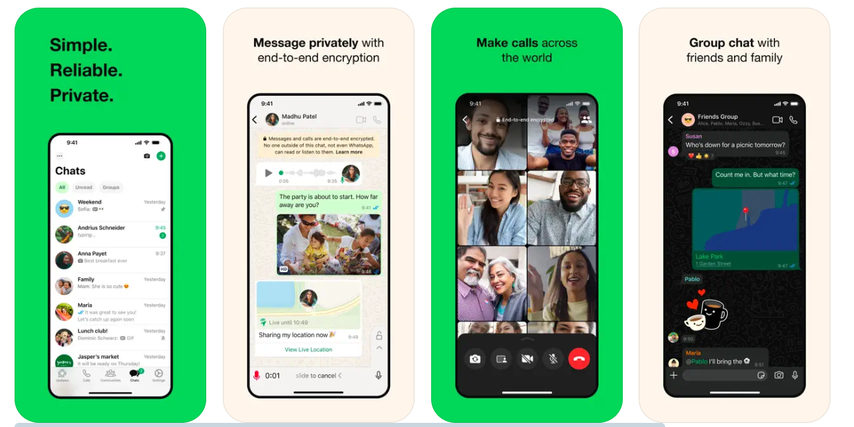
واتساب لا يحتاج إلى مقدمة. هذا التطبيق المخصص للرسائل يوفر أيضًا وظائف الملصقات. على الرغم من أنه ليس مخصصًا لتحرير الصور، إلا أنه يمكنك إضافة ملصقات باستخدامه. لإضافة ملصقات باستخدام واتساب:
- افتح واتساب واذهب إلى محادثة.
- اضغط على أيقونة الإرفاق (دبوس الورق) واختر "الكاميرا" لالتقاط صورة. بدلاً من ذلك، يمكنك أيضًا إضافة صورة أو فيديو تم تصويره مسبقًا.
- بمجرد ظهور الصورة، اضغط على أيقونة "الملصق" في أعلى الشاشة. ستعرض لك العديد من الملصقات والإيموجي.
- اختر وضع الملصق في المكان الذي تريده واضبطه.
- أخيرًا، اضغط على زر الإرسال لمشاركة الصورة بالملصقات الجديدة.
2. سناب شات
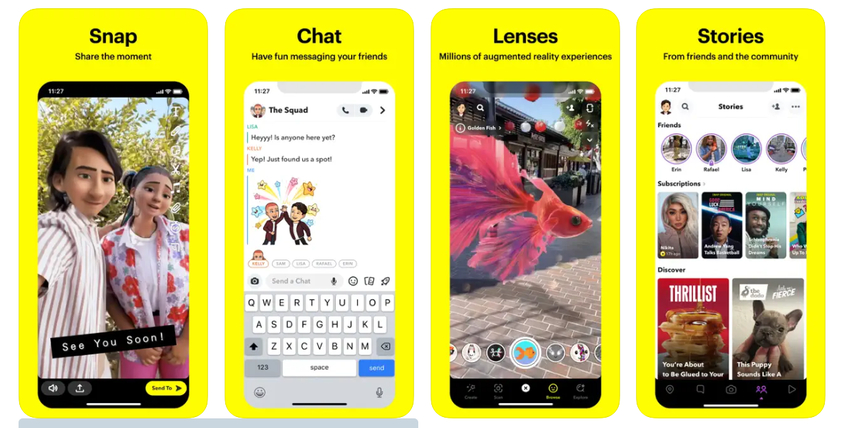
سناب شات هو تطبيق شائع معروف بتصفيفاته وفلاتره المختلفة. يستخدمه الناس أيضًا للحفاظ على تسلسل الرسائل مع عائلاتهم وأصدقائهم. ومع ذلك، يمكنك استخدامه أيضًا لإضافة ملصق إلى صورتك. لإضافة ملصقات باستخدام سناب شات، تأكد من اتباع الخطوات التالية:
الخطوة 1: قم بتنزيل وتثبيت سناب شات.

الخطوة 2: افتح التطبيق والتقط صورة أو قم بتحميل صورة من الذكريات الخاصة بك.

الخطوة 3: بعد تحميل الصورة، اضغط على أيقونة "الملصق" التي تظهر على الجانب الأيمن من الشاشة.

الخطوة 4: استعرض الملصقات المختلفة حسب الفئات. يمكنك أيضًا البحث عن ملصقات ذات صلة.

الخطوة 5: اضغط على الملصق وأضفه إلى صورتك. يمكنك ضبطه أو تغيير حجمه باستخدام السحب والتكبير.

الخطوة 6: أخيرًا، احفظ الصورة في كاميرا هاتفك أو أرسلها مباشرة إلى أصدقائك في سناب شات.

3. بيكس آرت
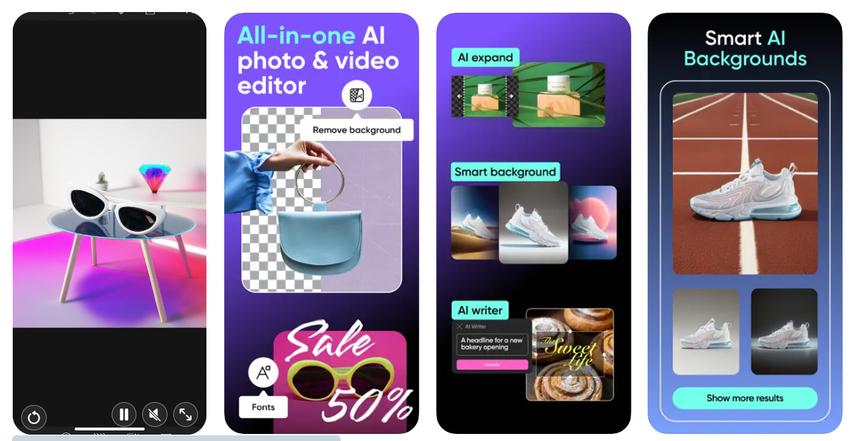
بيكس آرت هو اسم شائع في عالم تحرير الصور. يقدم هذا البرنامج الشامل لتحرير الصور العديد من الميزات، بما في ذلك مكتبة ضخمة من الملصقات. لإضافة ملصقات إلى صورة على الآيفون باستخدام بيكس آرت:
- قم بتنزيل وفتح بيكس آرت من متجر التطبيقات.
- حدد صورة من معرض الصور لديك أو التقط صورة جديدة لتحريرها.
- اضغط على أيقونة "الملصق" واستعرض الفئات المختلفة من الملصقات.
- بعد العثور على الملصق المثالي، اضغط عليه وأضفه إلى صورتك.
- الآن، لتغيير حجم الملصق أو تدويره أو قلبه، استخدم المقابض.
- بمجرد أن تكون راضيًا عن النتيجة، احفظ إبداعك وشاركه مباشرة.
الجزء 3: طريقة قوية لتعزيز الصور باستخدام الملصقات
على الرغم من أن إضافة الملصقات إلى الصور يمكن أن تجعلها مثيرة، إلا أن هناك أوقاتًا قد تحتاج فيها إلى شيء إضافي لتحسينها. لذلك، لجعل الصورة واضحة ونقية وتأخذها إلى المستوى التالي، يمكن أن يكون أداة تحسين الصور مثل HitPaw FotorPea مفيدة.
HitPaw FotorPea هو برنامج تحرير صور متعدد الاستخدامات يتفوق في تحسين الصور. بفضل قدراته المتقدمة، يقدم هذا الأداة القوية مجموعة واسعة من الميزات، بما في ذلك إزالة الخلفية، استبدال الكائنات، تصحيح الألوان، تحسين الصور باستخدام الذكاء الاصطناعي، والمزيد.
بعض الميزات الرئيسية لـ HitPaw FotorPea تشمل:
HitPaw FotorPea - أداة تحرير صور شاملة لويندوز وماك
تم التحقق من الأمان. 212,820 شخصًا قاموا بتنزيله.
- واجهة سهلة الاستخدام ومعالجة دفعات
- أدوات تحسين مدعومة بالذكاء الاصطناعي
- إزالة واستبدال الخلفية
- مثالي للمبتدئين والمحترفين
تم التحقق من الأمان. 212,820 شخصًا قاموا بتنزيله.
هل تتساءل كيف تقوم بتحرير صورة باستخدام HitPaw FotorPea؟ اتبع هذه الخطوات:
الخطوة 1: تنزيل وتثبيت HitPaw FotorPea
قم بزيارة الموقع الرسمي لـ HitPaw FotorPea لتنزيل البرنامج. ثم قم بتثبيته باتباع التعليمات على الشاشة.
الخطوة 2: رفع الصورة التي ترغب في تحسينها
الآن، قم برفع الصورة التي ترغب في تحسينها عن طريق النقر على اختيار الملف. بدلاً من ذلك، يمكنك سحب الصورة وإفلاتها أيضًا.
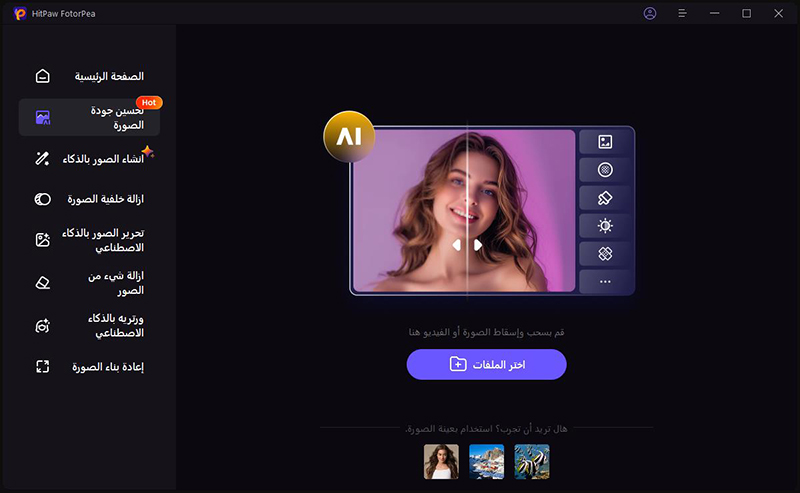
الخطوة 3: اختيار النموذج الذكي المطلوب
بعد رفع الصورة، اختر النموذج المرغوب من الخيارات المتاحة (نموذج الوجه، النموذج العام، نموذج تقليل الضوضاء، نموذج التلوين، معايرة الألوان، إصلاح الخدوش، نموذج الإضاءة المنخفضة).
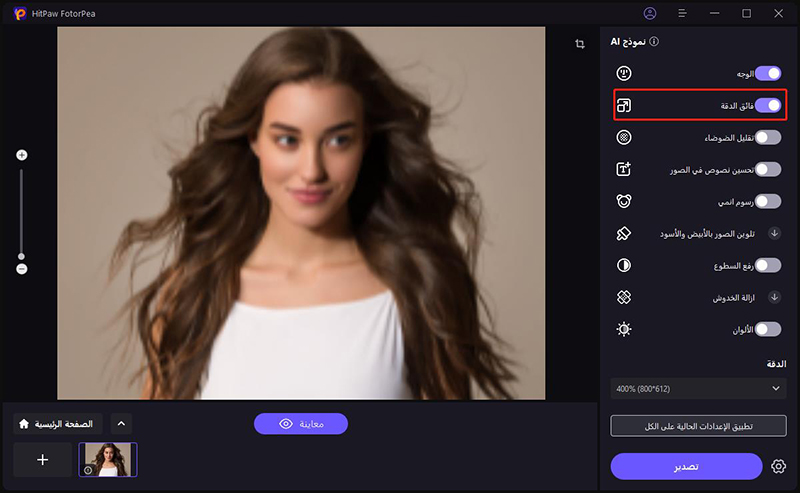
بعد الاختيار، انقر على معاينة واترك الذكاء الاصطناعي يقوم بعمله. قد تحتاج إلى الانتظار لبضع ثوان.
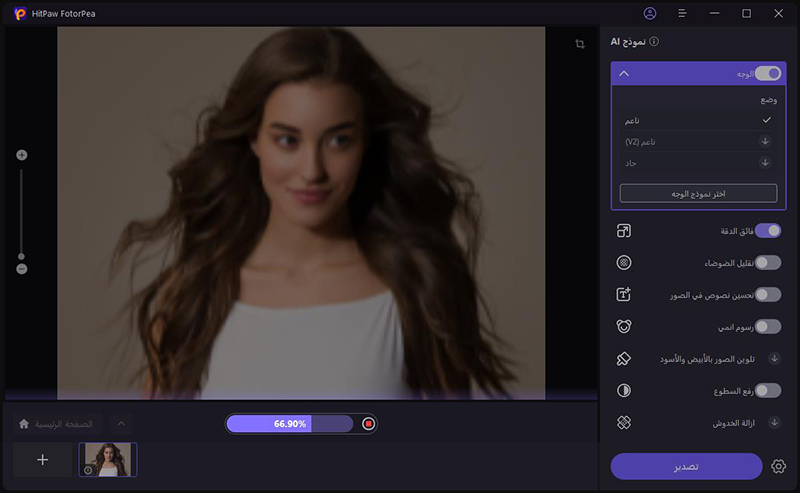
الخطوة 4: معاينة التأثير
بمجرد أن يكمل الذكاء الاصطناعي المعالجة، شاهد الفرق. قم بمعاينة التغييرات وإذا كنت راضيًا، انقر على زر التصدير لحفظ الصورة.
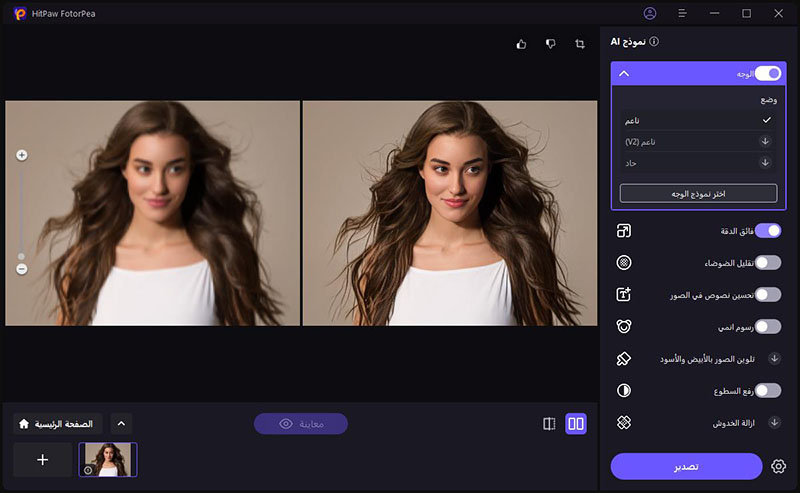
دليل فيديو لاستخدام HitPaw FotorPea لتحسين الصور
الجزء 4: الأسئلة الشائعة حول إضافة الملصقات إلى صور iPhone
س1. هل يمكنني إنشاء ملصقات مخصصة لاستخدامها على صور iPhone؟
ج1. نعم، يمكنك إنشاء ملصقات مخصصة على صور iPhone، ولكن للقيام بذلك، قد تحتاج إلى تطبيق طرف ثالث. هناك العديد من التطبيقات مثل Sticker Maker أو Sticker for WhatsApp التي تتيح لك تحويل صورك إلى ملصقات مخصصة.
س2. هل هناك أي مخاوف بشأن حقوق الطبع والنشر عند استخدام الملصقات من التطبيقات؟
ج2. الملصقات المقدمة داخل التطبيقات آمنة عمومًا للاستخدام الشخصي، ولكن تأكد دائمًا من مراجعة شروط الخدمة.
الخاتمة
إضافة الملصقات إلى الصور على iPhone هي طريقة ممتعة وإبداعية لتخصيص الصور. في هذا الدليل، قمنا بشرح كيفية إضافة الملصقات إلى الصور على iPhone. باستخدام الأدوات المدمجة مثل الرسائل والصور، يمكنك إضافة الملصقات إلى صور iPhone والتعبير عن نفسك.
ومع ذلك، إذا كنت ترغب في أن تكون أكثر إبداعًا، يمكن أن تساعدك الأدوات الطرف ثالث مثل WhatsApp و Snapchat و PicsArt على إطلاق إبداعك. ولكن إذا كنت تبحث عن تحسين جودة الصورة، فكر في استخدام HitPaw FotorPea. هذه الأداة القوية المدعومة بالذكاء الاصطناعي يمكنها حقًا تحويل صورتك وجعلها تبرز عن البقية.



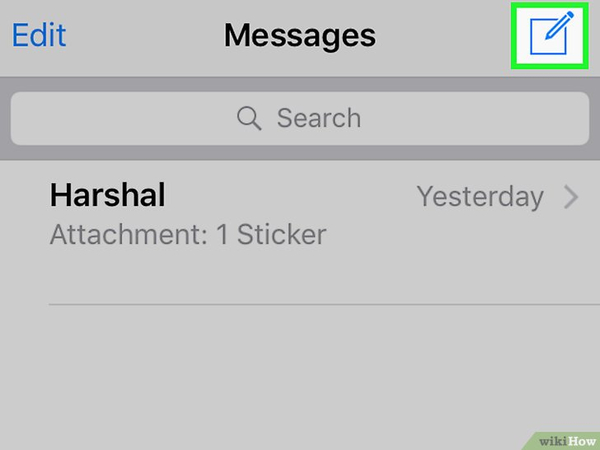
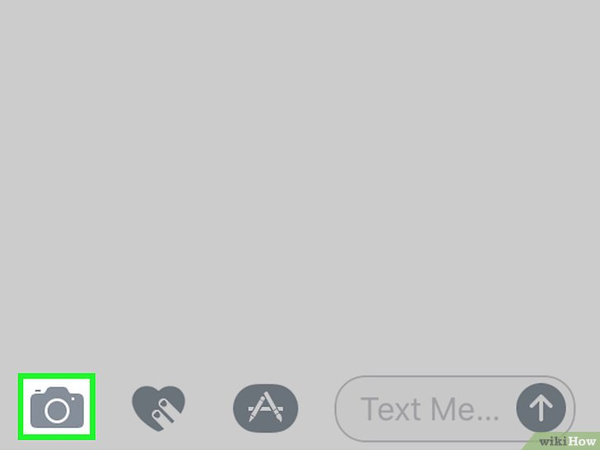
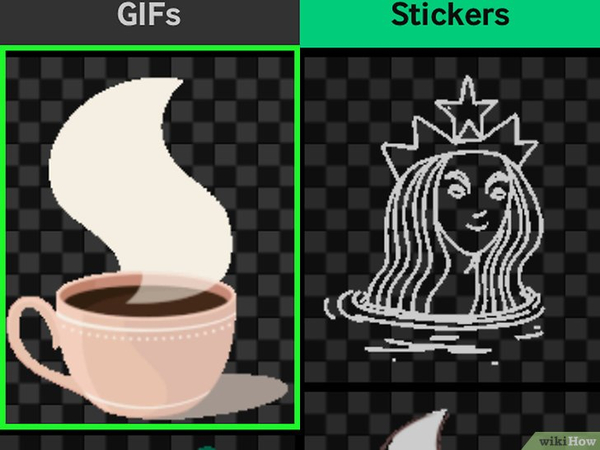
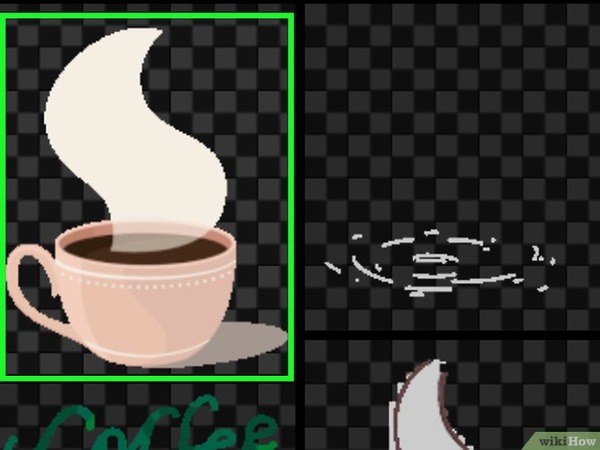
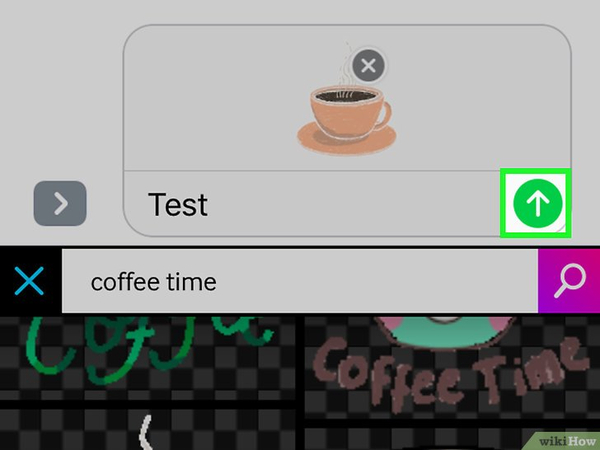
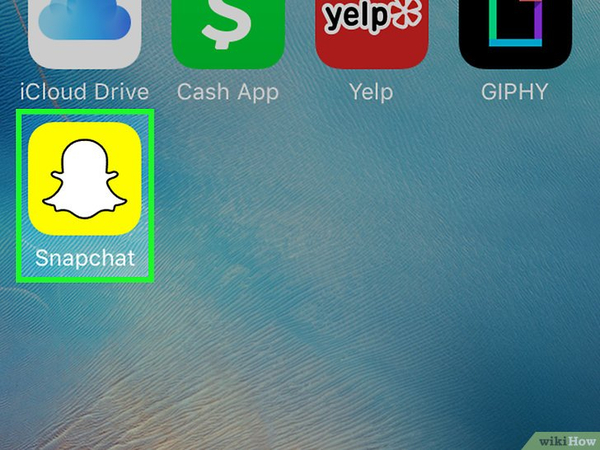
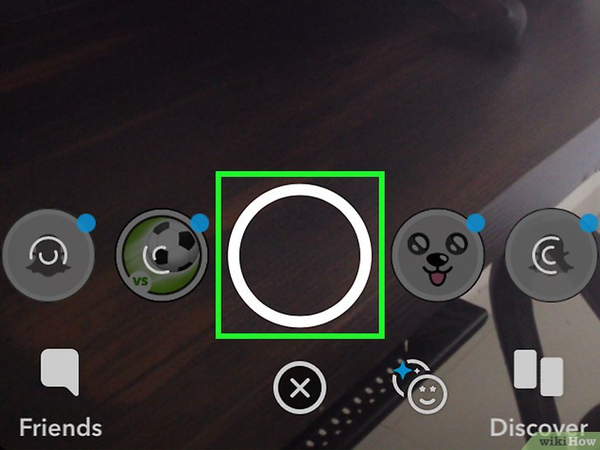
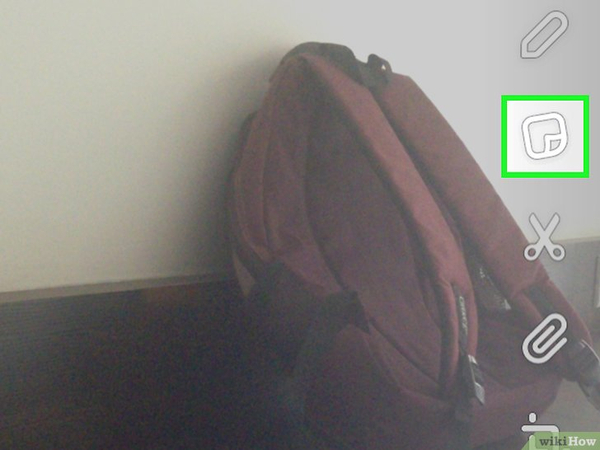
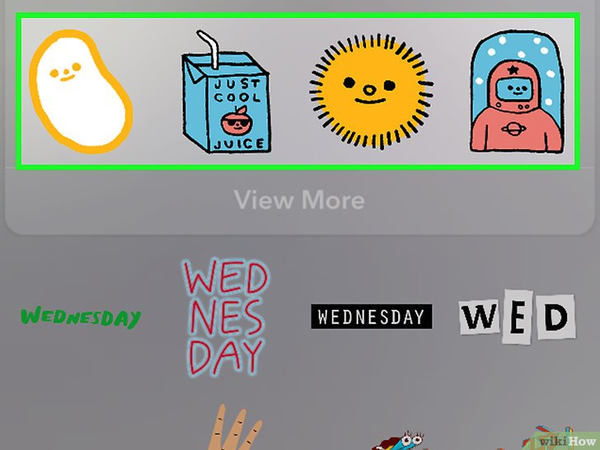
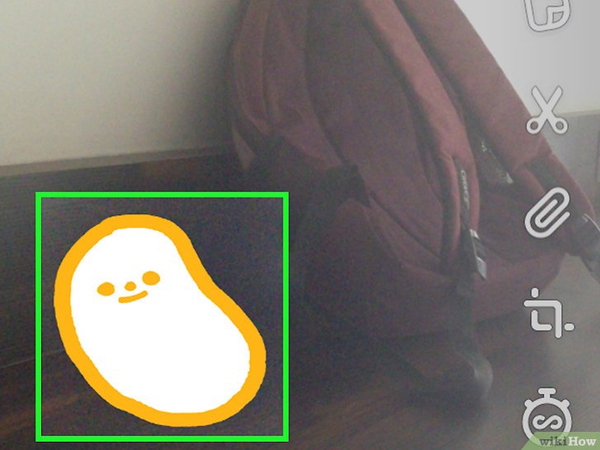
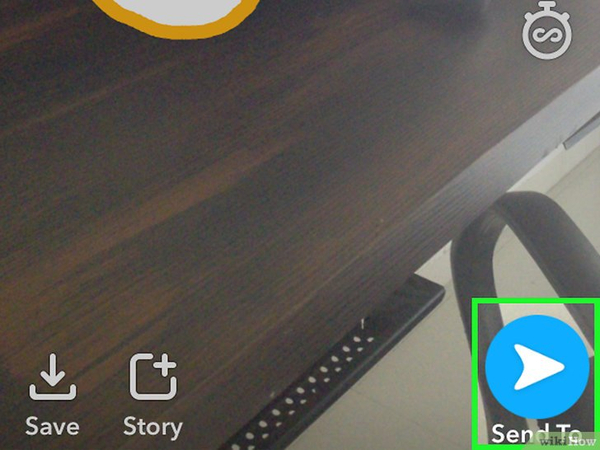





 HitPaw VoicePea
HitPaw VoicePea  HitPaw VikPea
HitPaw VikPea HitPaw Univd
HitPaw Univd 

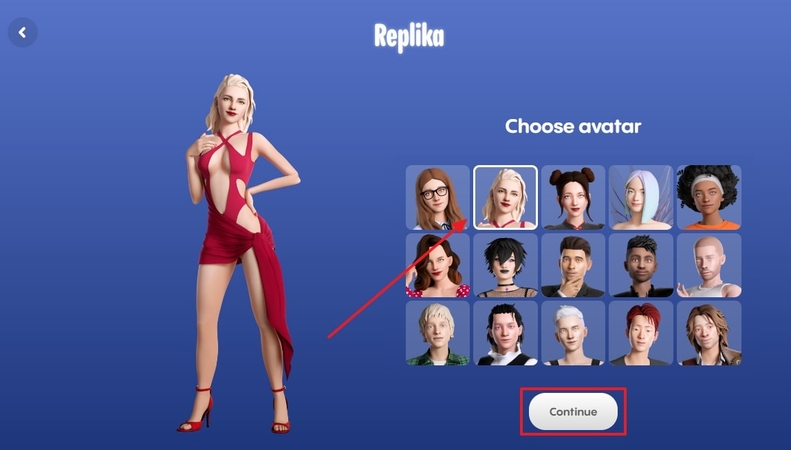

شارك هذه المقالة:
حدد تقييم المنتج :
محمد أمين
محرر HitPaw
أعمل بالقطعة منذ أكثر من خمس سنوات. دائمًا ما يثير إعجابي عندما أجد أشياء جديدة وأحدث المعارف. أعتقد أن الحياة لا حدود لها لكني لا أعرف حدودًا.
عرض كل المقالاتاترك تعليقا
إنشاء التعليقات الخاص بك لمقالات HitPaw